Witam czytelników bloga firmowego ComService (Naberezhnye Chelny). W tym artykule dowiemy się, jak skonfigurować mikrofon w systemie Windows 7, abyś mógł łatwo rozmawiać i nagrywać swój głos. Na wydajność mikrofonu wpływa kilka czynników. Po pierwsze, dotyczy dźwięku. Jeśli jej nie ma lub są z nią problemy, to nam się nie uda. Po drugie, to zdrowie samego mikrofonu. Jeśli nie jest w porządku, trudno będzie go poprawnie skonfigurować. Najłatwiejszym sposobem przetestowania mikrofonu jest podłączenie go do innego, w którym wszystko działa. Po trzecie, jest to właściwe połączenie. Ten element jest najpierw sprawdzany, aby później nie zaszkodził stracony czas. Tutaj zwracamy uwagę na powyższe czynniki, a następnie zajmiemy się ustawieniami oprogramowania mikrofonu.
Struktura artykułu
Zwykle gniazdo mikrofonu jest różowe
Możesz także podłączyć mikrofon do gniazda na panelu przednim. W takim przypadku dodasz jeszcze jedno ogniwo w łańcuchu transmisji dźwięku. W zdecydowanej większości przypadków przewody audio nie są ekranowane i wewnątrz obudowy jest znacznie więcej zakłóceń niż na zewnątrz. W rezultacie jakość będzie gorsza.
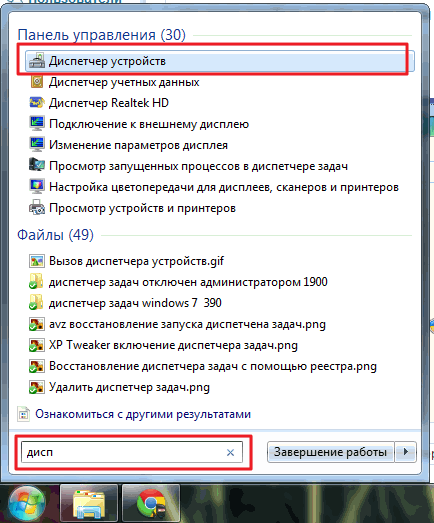
Jeśli widzisz co najmniej jedno nieznane urządzenie w Menedżerze urządzeń
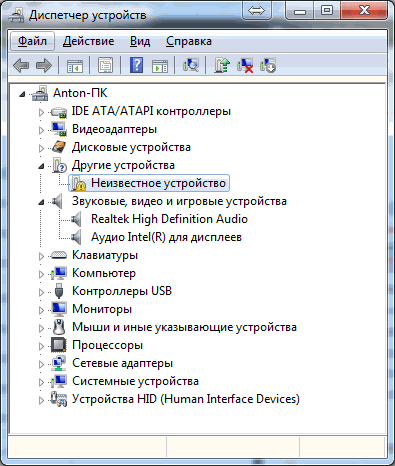
lepiej wejść na oficjalną stronę internetową na własną rękę lub pobrać najnowsze sterowniki. I zainstaluj je. Możesz przeczytać więcej o instalacji sterowników.
Po tym, jak menedżer zadań przyjmie mniej więcej następującą formę
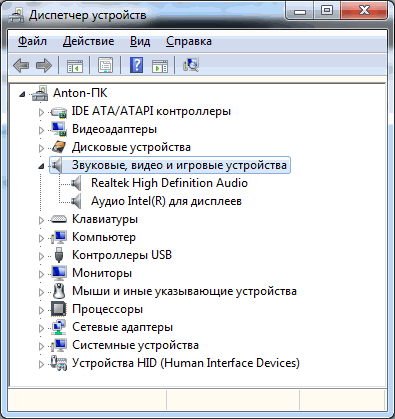
Teraz mamy zainstalowane sterowniki. Przejdźmy do części oprogramowania.
3. Konfiguracja mikrofonu w systemie Windows 7
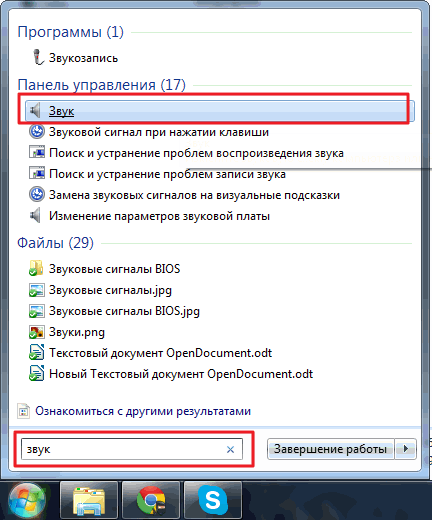
Możesz też przejść do Start > Panel sterowania > Sprzęt i dźwięk > Dźwięk
W otwartym oknie Dźwięk przejdź do zakładki Nagrywanie. Znajdujemy nasz mikrofon z haczykiem w zielonym kółku. Wybierz i kliknij przycisk Właściwości
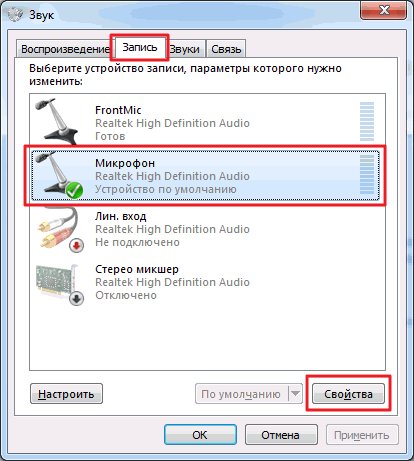
W otwartym oknie Właściwości: Mikrofon na zakładce Ogólny W sekcji Użyj urządzenia z listy rozwijanej wybierz Użyj tego urządzenia (wł.)
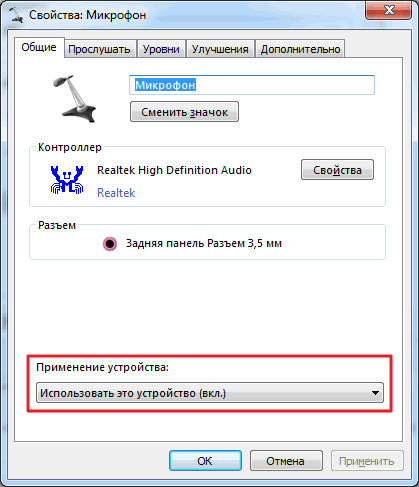
W razie potrzeby kliknij Zastosuj.
Przejdź do zakładki Słuchaj. Zaznacz pole obok Słuchaj tego urządzenia
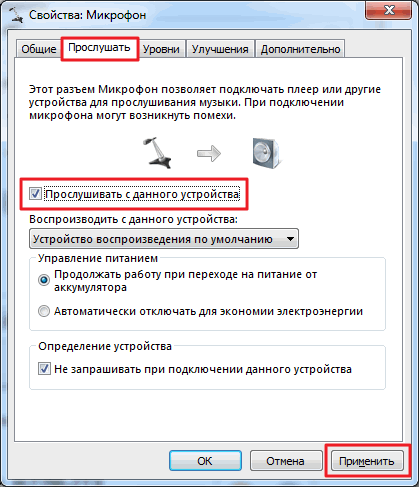
Kliknij Zastosuj.
Teraz dźwięk z mikrofonu będzie odtwarzany na głośnikach lub podłączonych słuchawkach. Przejdź do zakładki Poziomy i odkręć suwak w sekcji Mikrofon po prawej stronie. Mam to przez całą drogę. W takim przypadku możesz mówić do mikrofonu i słuchać siebie. Możesz nie potrzebować 100% głośności
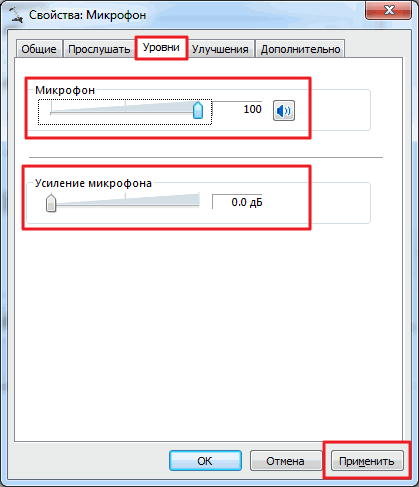
Musisz także wyregulować wzmocnienie mikrofonu. Z tym trzeba być ostrożnym, bo wszystko jest wzmacniane i interferencja też. Tutaj musisz znaleźć równowagę. Na moim tanim chińskim mikrofonie możesz zwiększyć maksymalnie +10 dB. Jeśli podniesiesz go wyżej, hałas zablokuje głos.
Po wszystkich ustawieniach kliknij Zastosuj.
Przejdź do zakładki Ulepszenia. Najlepiej zaznacz pole Wyłącz wszystkie efekty dźwiękowe. W tym przypadku głos nie zmienia się w żaden sposób, a zatem nie jest zniekształcony. Jeśli masz dużo zakłóceń, odznacz to pole i ustaw Tłumienie echa, Tłumienie szumów lub / i Usuwanie składnik stały
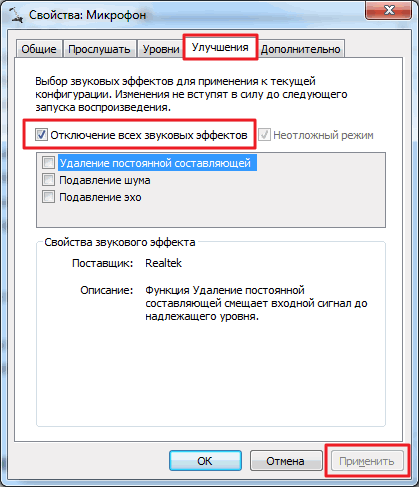
Kliknij Zastosuj.
Przejdź do zakładki Zaawansowane i wybierz żądaną głębię bitową i częstotliwość próbkowania z listy rozwijanej
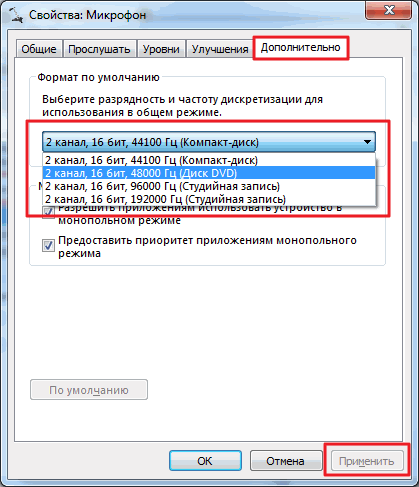
Im wyższa częstotliwość próbkowania, tym większe będą pliki nagrane z mikrofonu, a co za tym idzie, jakość dźwięku będzie wyższa.
Kliknij Zastosuj.
Po tych ustawieniach musisz po prostu zarobić na normalny mikrofon. Przejdź do zakładki Słuchaj i odznacz opcję Słuchaj tego urządzenia
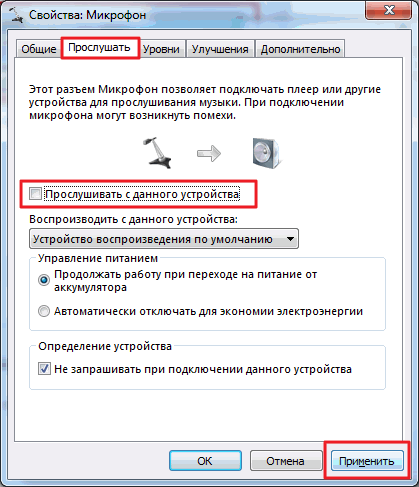
I kliknij Zastosuj.
Mikrofon jest ustawiony.
4. Konfiguracja mikrofonu za pomocą Realtek HD Manager
Manager Realtek HD to program od producenta sprzętu. W moim przypadku wbudowana karta dźwiękowa. W nim możesz dokonać podobnych ustawień, prawdopodobnie z wygodniejszym interfejsem.
Znalezienie ikony menedżera Realtek HD w obszarze powiadomień

i kliknij dwukrotnie, aby go otworzyć. Jeśli nie masz ikony w obszarze powiadomień, otwórz Panel sterowania > Sprzęt i dźwięk > Menedżer Realtek HD
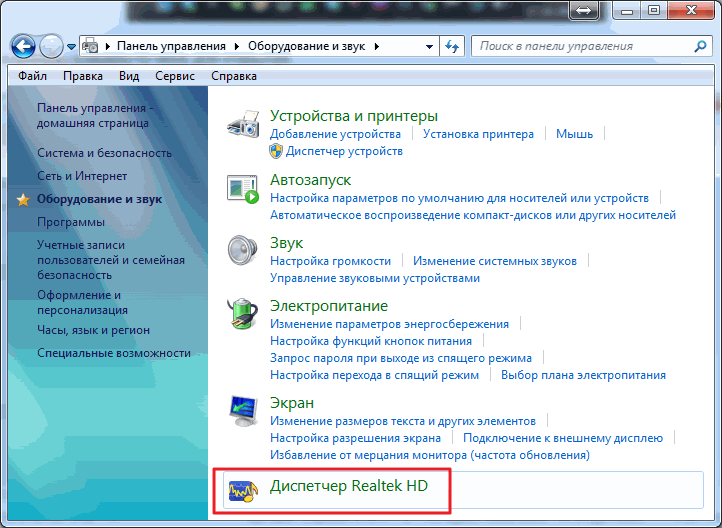
Ty to uruchamiasz.
W menedżerze, który się otworzy, przejdź do zakładki Mikrofon i w sekcji Głośność nagrywania odkręć suwak maksymalnie w prawo. Sprawdź, czy ikona głośnika po prawej stronie suwaka jest włączona (jak na poniższym obrazku)
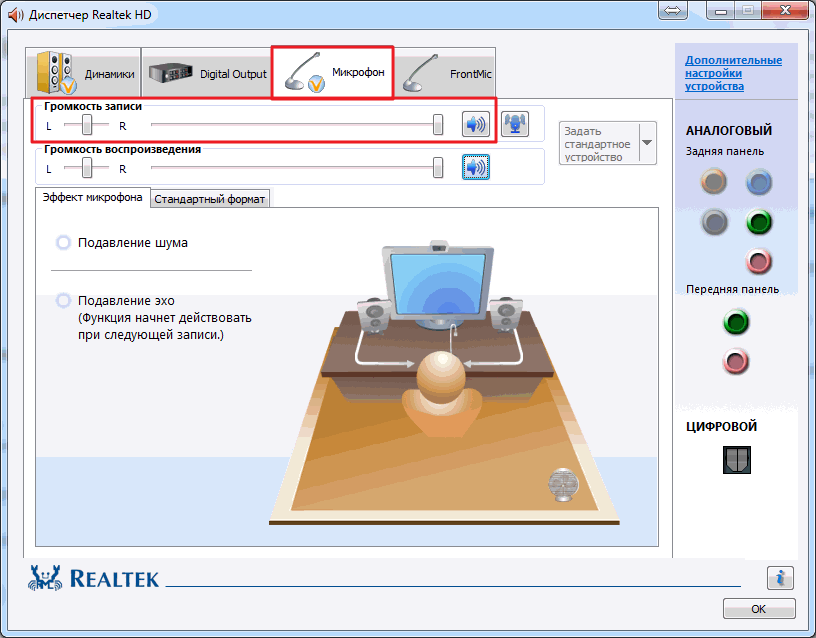
Nie do końca jest dla mnie jasne, za co odpowiada sekcja głośności odtwarzania, ponieważ miałem ją w skrajnej lewej pozycji i wszystko działało dobrze.
Aby ustawić wzmocnienie mikrofonu, kliknij ikonę (podświetloną na poniższym rysunku) i w oknie, które się otworzy, ustaw żądaną wartość
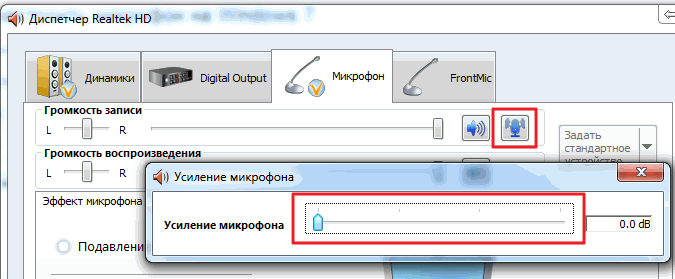
Na karcie Format standardowy możesz ustawić jakość dźwięku, tj. próbna stawka
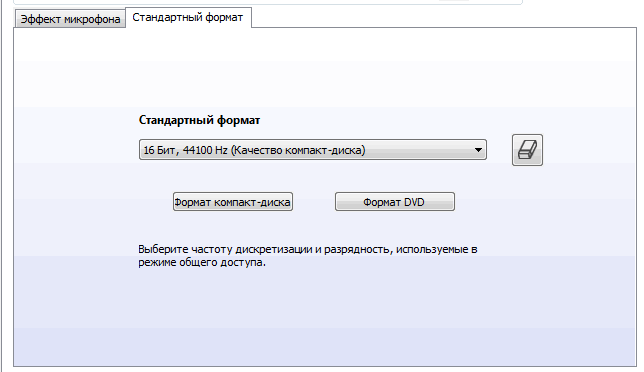
Po wszystkich ustawieniach kliknij OK w prawym dolnym rogu Menedżera Realtek HD, aby zapisać ustawienia.
5. Jak włączyć mikrofon z przodu obudowy?
![]()
Otworzy się okno Rejestrator dźwięku.
Kliknij Rozpocznij nagrywanie i powiedz zdanie. Kliknij zatrzymaj nagrywanie i zapisz na przykład na pulpicie
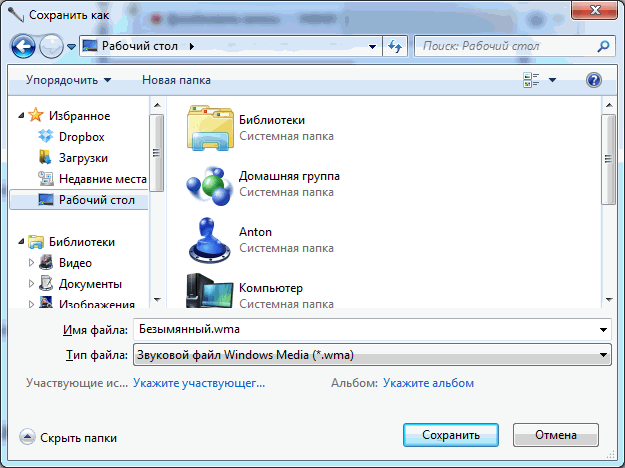
Potem słuchasz i jeśli wszystko ci się podoba, to mikrofon nadal jest ustawiony.
7. Jak skonfigurować słuchawki i mikrofon dla Skype'a?
Otwórz program Skype. Rozwiń menu Narzędzia i wybierz Ustawienia
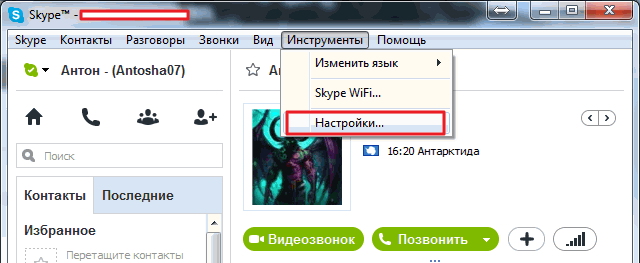
Po lewej stronie wybierz Ustawienia dźwięku
W sekcji Mikrofon wybierz kolejno wszystkie urządzenia z listy rozwijanej. Jednocześnie pożądane jest, aby coś powiedzieć. Po wybraniu odpowiedniego mikrofonu pasek w sekcji Głośność będzie wyświetlał poziom sygnału wejściowego w kolorze zielonym. Ona się zmieni.
Zostaw ten mikrofon. Pozostaw zaznaczone pole wyboru Zezwalaj na automatyczną konfigurację mikrofonu.
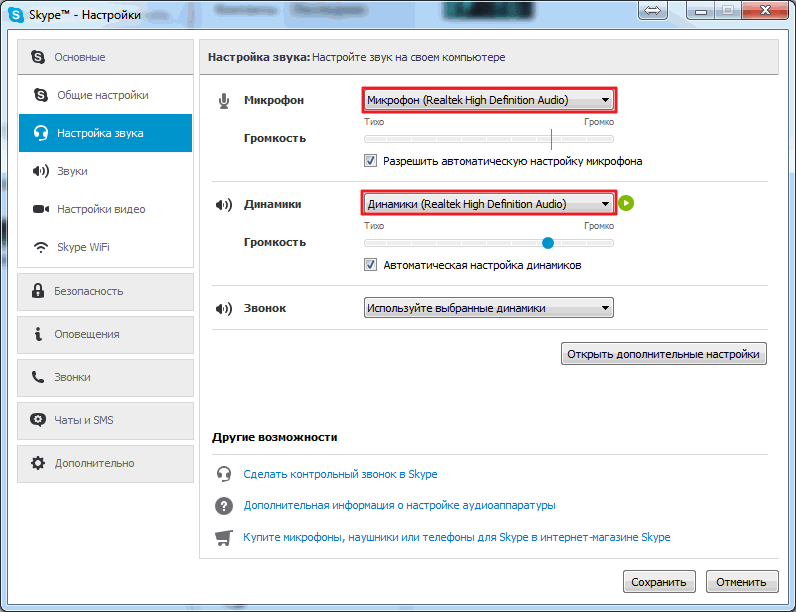
To samo robimy z głośnikami. Wybieramy po kolei z listy rozwijanej i sprawdzamy, klikając zielony przycisk po prawej stronie tej listy rozwijanej. Jeśli pole głośności odzwierciedla poziom głośności i słyszysz dzwonek Skype, to znaczy, że wybrałeś odpowiednie słuchawki lub głośniki. Pozostaw pole wyboru Automatyczna konfiguracja głośników na swoim miejscu.
Aby to sprawdzić, musisz zadzwonić do Serwisu Echo Sound Test. Znajdujemy to w kontaktach i dzwonimy
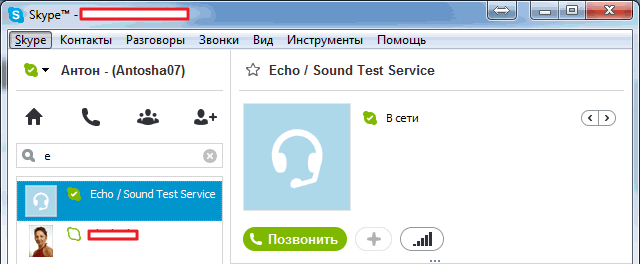
Wniosek
W tym artykule stało się dla mnie znacznie jaśniejsze, jak skonfigurować mikrofony w systemach operacyjnych Windows. Mam nadzieję, że zrobisz to samo. Główne punkty to prawidłowe połączenie, wydajność samego mikrofonu i poprawnie zainstalowane sterowniki audio. Bez tego nagranie głosu jest prawie niemożliwe. Reszta to kwestia ustawień oprogramowania. Te ostatnie bez wątpienia można zmienić, ponieważ wszystko można przywrócić do wartości domyślnych. Gdzieś w ustawieniach był taki przycisk.
Dziękujemy za udostępnienie artykułu w mediach społecznościowych. Wszystkiego najlepszego!
